ソート/フィルタ機能
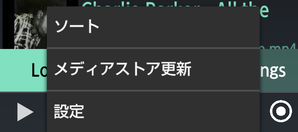
[Local]タブで表示される画面には、デバイス内の音楽、動画、またはその両方のファイルの一覧が表示されます。
表示される一覧を、ソート/フィルタするためには、メニューから
[ソート]をタップしてください。
[ソート/フィルタ]ダイアログが表示されます。
[ソート/フィルタ]ダイアログで条件を設定して、[OK]ボタンをタップすると、設定した条件でソート/フィルタした一覧が表示されます。
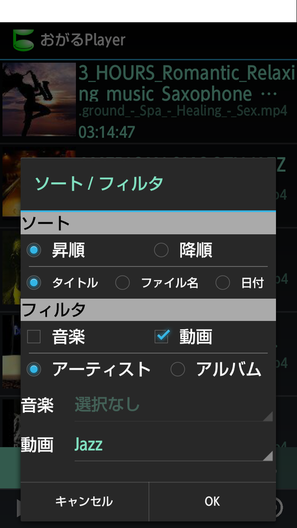
●[ソート/フィルタ]ダイアログの操作
■ ソートの設定
1. 昇順/降順
昇順/降順のラジオボタンをタップして切り替え、一覧に表示されるソート順を設定します。
2. タイトル名/ファイル名/日付
タイトル/ファイル名/日付のラジオボタンをタップして切り 替え、昇順/降順をどの項目に適用するか設定します。
タイトルを選択した場合、一覧のテキスト部分の上部に表示されている、動画/音楽のタイトル名でソートされます。
ファイル名を選択した場合、一覧のテキスト部分のタイトルの下に表示されているファイル名でソートされます。
日付を選択した場合、ファイルの更新日付でソートされます。
CDなどから取り込んだファイルを1曲めからソートしたい場合で、ファイル名の先頭に連番が付いている場合、ファイル名を選択するとよいでしょう。
■ フィルタの設定
1 音楽/動画
音楽/動画のチェックボックをタップして、チェック状態を切り替えます。チェックがついているファイルが一覧に表示される対象になります。また、ダイアログ下部の[音楽] [動画]のリストボックス(Spinner)の利用可能状態も切り替わります。
2 アーティスト/アルバム
アーティスト/アルバムのラジオボタンをタップして 切り替えます。
[音楽]または[動画]のリストボックスをタップすると、アーティストまたはアルバムの一覧が表示されます。
アーティストとアルバムの、どちらの一覧が表示されるかは、アーティスト/アルバムのラジオボタンの選択状態によって異なります。
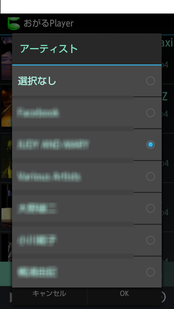
右の画像は、アーティストを選択した状態で、[音楽]または[動画]のリストボックスをタップした例です。リストから、一覧に表示させるアルバムをタップして選択します。タップすると、リストは自動で閉じます。リストのアイテムが多く画面に表示しきれない場合、リストはスクロールすることが可能です。
「選択なし」を選択すると、全てのアーティストのコンテンツが一覧に表示されます。
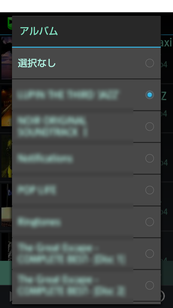
右の画像は、アルバムを選択した状態で、[音楽]または[動画]のリストボックスをタップした例です。アーティストの場合と同じように操作します。
「選択なし」を選択すると、全てのアルバムのコンテンツが一覧に表示されます。
